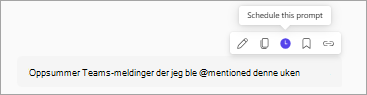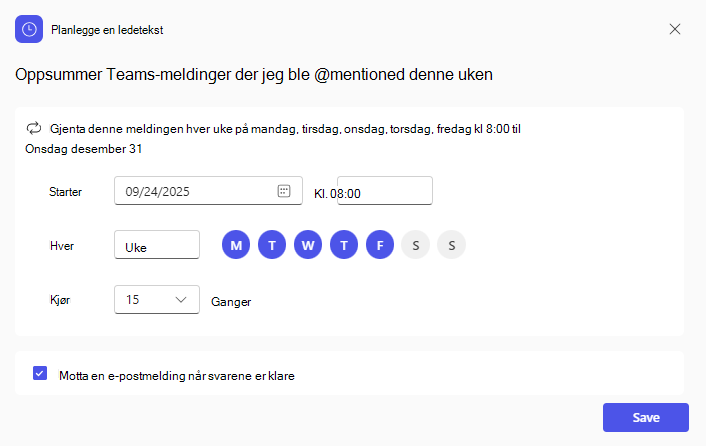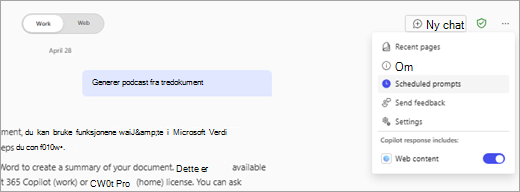Hvis du opprettet en nyttig Copilot-spørsmål, og du vil fortsette å bruke den, kan du planlegge at den skal kjøre automatisk. Du trenger ikke å huske å kjøre den hver gang. Bare angi tid og frekvens, og Copilot vil ta seg av resten.
Hvis du for eksempel ofte bruker Copilot til å oppsummere e-postmeldinger som trenger din oppmerksomhet før du drar ut i helgen, kan du planlegge at meldingen skal kjøre hver fredag ettermiddag. På denne måten får du en nyttig liste uten å måtte kjøre ledeteksten selv, noe som gjør det enklere å avslutte uken og unngå å gå glipp av viktige meldinger.
Obs!: Hvis du vil planlegge ledetekster, må du bruke microsoft365.com/chat, Microsoft 365 Copilot i Microsoft Teams eller Microsoft Outlook for nettet og Skrivebord. Det kreves en Microsoft 365 Copilot lisens. Planlagte ledetekster vil være aktivert som standard med mindre du eller administratoren har deaktivert valgfrie tilkoblede opplevelser.
Her er noen andre situasjoner der du kanskje vil planlegge en Copilot-spørsmål:
-
Det er 08:00, og du ønsker å starte dagen med å føle deg forberedt. Du planlegger en ledetekst for å oppsummere møter, saksliste og eventuelle notater, slik at du kan gå rett inn i den.
-
Hver onsdag planlegger du en melding om å minne deg på meldinger og oppgaver fra tidligere i uken som fortsatt trenger oppfølging, slik at du ikke trenger å bekymre deg for at noe glir gjennom sprekkene.
-
Det er slutten på dagen, og du vil ha et raskt sammendrag av hva som skjedde i møtene du deltok på. Du planlegger en melding om å oppsummere eventuelle gjøremål og beslutninger som du kan se gjennom eller legge til i gjøremålslisten for i morgen.
Opprett et planlagt spørsmål
-
Åpne Copilot, og send inn et spørsmål. Hvis du vil åpne Copilot, kan du gå til microsoft365.com/chat i nettleseren, eller velge Copilot-ikonet
-
Hold pekeren over spørsmålet, og velg Planlegg dette spørsmålet.
-
Velg alternativer for når ledeteksten kjøres, hvor mange ganger den kjøres, og om du vil motta et e-postvarsel når svaret er klart.
-
Velg Lagre.
Obs!: Du kan opprette opptil ti ulike planlagte spørsmål.
Behandle planlagte spørsmål
Hvis du vil administrere de planlagte ledetekstene, velger du menyen med tre prikker (...), og deretter velger du Planlagte ledetekster.
-
Kjør nå – Velg om du vil at en planlagt melding skal kjøre umiddelbart. Dette alternativet er bare tilgjengelig for ledetekster i Aktiv-delen.
-
Rediger tidsplan – Velg om du vil oppdatere ledetekstens kjøringsplan.
-
Deaktiver – Velg om du vil at en ledetekst skal slutte å kjøre. Dette alternativet er bare tilgjengelig for ledetekster i Aktiv-delen.
-
Slett – Velg om du vil fjerne en ledetekst slik at den ikke lenger kjører.
Vis planlagte spørsmål
Du ser chattesvar på venstre side av Copilot-vinduet i Samtaler-delen . Planlagte spørsmål er i fet skrift og har et ikon foran seg. Her kan du bare vise dem. Hvis du vil administrere dem, må du velge Copilot-chatter og mer (...), og deretter velge Planlagte spørsmål.
Planlagte ledetekster er en del av de valgfrie tilkoblede opplevelsene. Hvis du vil lære mer om innstillingene som organisasjonsadministratoren har valgt, kan du se Oversikt over valgfrie tilkoblede opplevelser i Office.